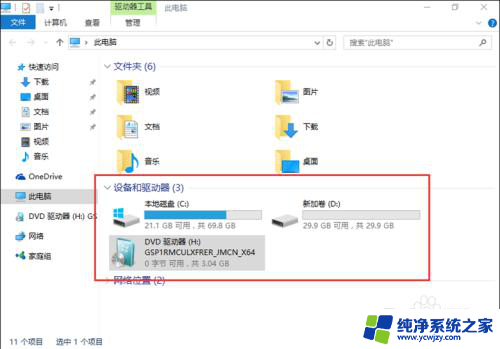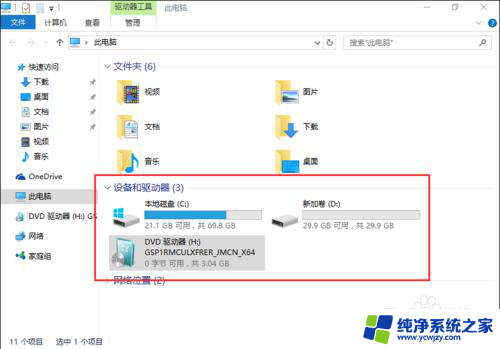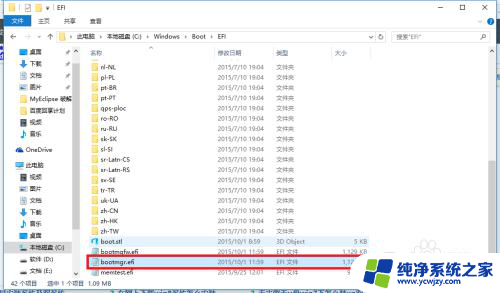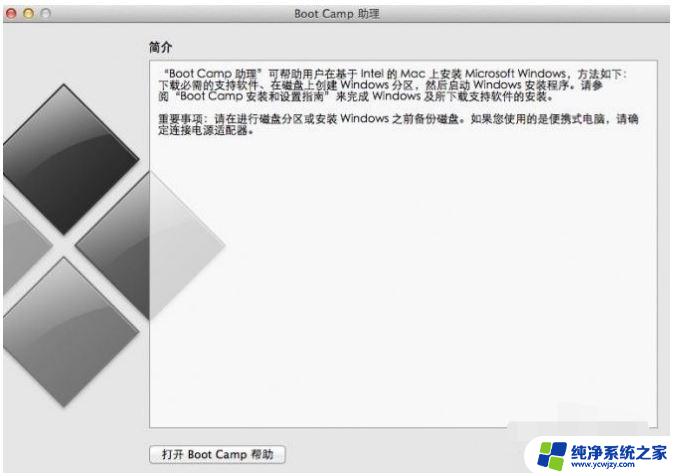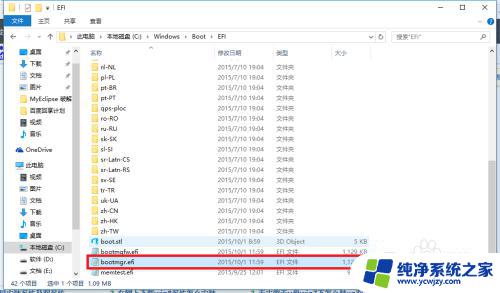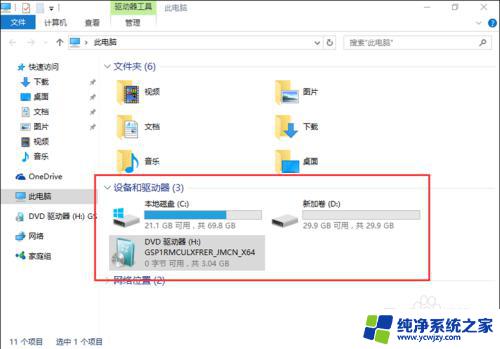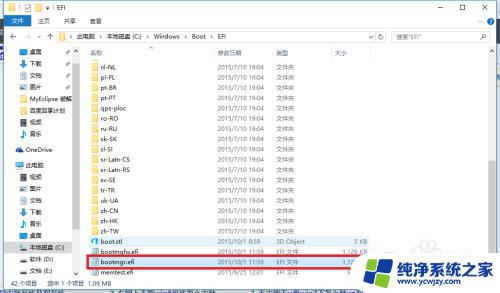电脑装双系统怎么装 电脑如何安装双系统
电脑装双系统怎么装,电脑装双系统是一种常见的需求,这样可以在同一台电脑上同时运行两个不同的操作系统,安装双系统可以为用户提供更多的使用选择和灵活性,比如在Windows系统中进行办公工作,而在Linux系统中进行编程开发。对于一些没有经验的用户来说,电脑安装双系统可能会显得有些棘手。在本文中我们将详细介绍如何安装双系统,以及一些需要注意的事项,帮助读者轻松完成这个任务。
具体方法:
1.电脑准备至少要有两个磁盘分区,准备好 windows 7 专业版安装文件。
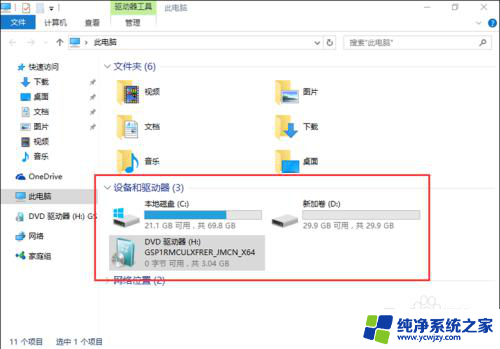
2.双击setup.exe文件,启动windows安装向导。
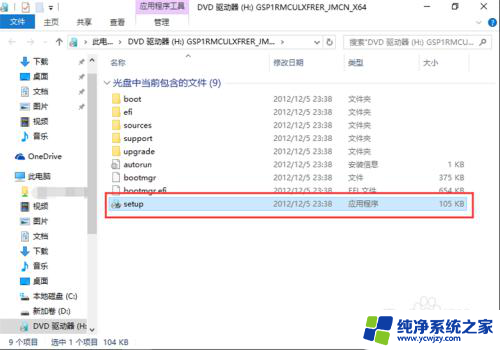
3.点击“现在安装”,开始安装 windows 7 操作系统。
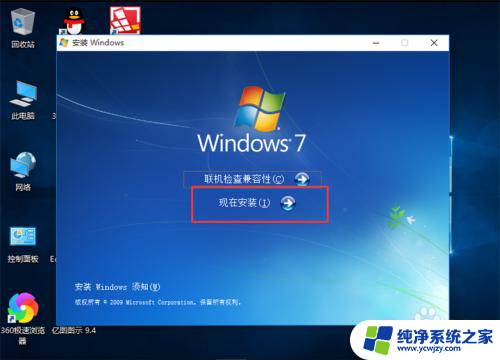
4.在获取安装的重要更新界面,点击“不获取最新安装更新”。
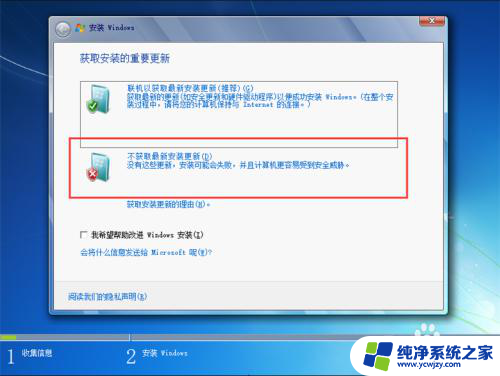
5.在阅读许可条款界面,勾选“我接受许可条款”,点击下一步。
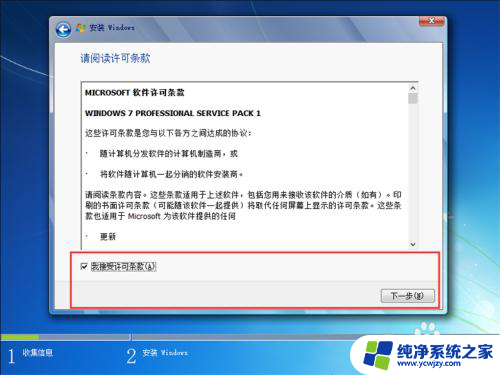
6.在选择安装类型界面,选择安装类型为“自定义(高级)”。注意一定要选择自定义安装。
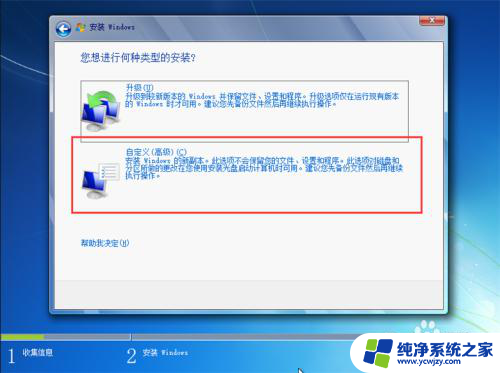
7.在选择安装位置时,要注意不能选择已安装了windows10操作系统的磁盘分区。一定要选择另一个磁盘分区,点击下一步。
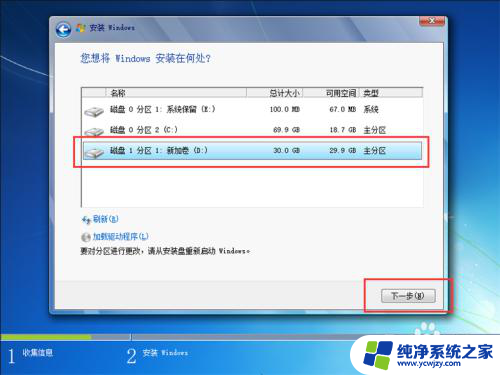
8.耐心等待windows 7自动安装,在安装过程中会自动重启几次,不必理会。
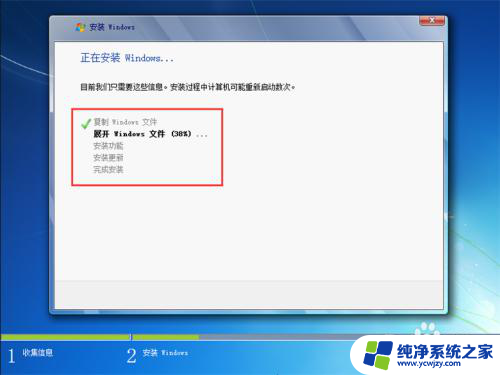
9.windows 7完成安装后,以后启动电脑时。会进入windows启动管理器界面,列出了所有已安装的操作系统,选择其中一个进入即可。
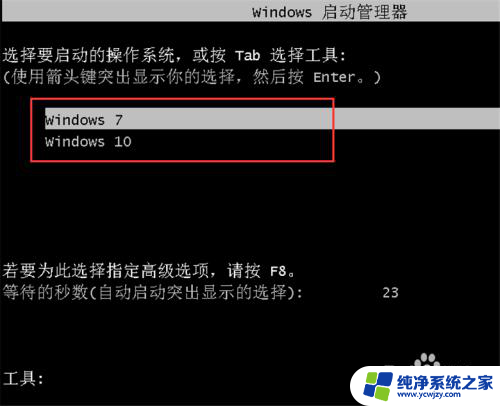
以上是电脑安装双系统的全部内容,如果您遇到了相同的问题,可以参考本文中介绍的步骤进行修复,希望这篇文章对大家有所帮助。